საიდუმლო არ არის, რომ iMessage არის კომუნიკაციის ერთ-ერთი ყველაზე პოპულარული ფორმა მსოფლიოში. App Store-ში არსებული აპლიკაციების მრავალფეროვნების პირობებშიც კი, არაფერია ისეთი, რაც ყველა მახასიათებლისა და ფუნქციის ხელმისაწვდომია საფონდო Messages აპისთვის. ბევრისთვის ეს არის კომუნიკაციის ნაგულისხმევი გზა, განსაკუთრებით იმ შემთხვევაში, თუ თქვენ ფლობთ Mac და/ან iPad, რადგან თქვენ ასევე შეძლებთ გაგზავნოთ და უპასუხოთ შეტყობინებებს ამ მოწყობილობებიდან.
შინაარსი
- დაკავშირებული კითხვა
-
როგორ დავაყენოთ პროფილის სურათი და სახელი iMessage-სთვის
- როგორ დავაყენოთ პროფილის სურათი და ჯგუფის სახელი iMessage ჯგუფური ჩეთებისთვის
- დაკავშირებული პოსტები:
დაკავშირებული კითხვა
- iMessage არ მუშაობს – როგორ გამოვასწოროთ
- როგორ გამოვიყენოთ iMessage ჯგუფური ჩატი iPhone-ზე ან iPad-ზე
- რა უნდა გააკეთოს, როდესაც iPhone ამბობს, რომ iMessage გამოსულია
- iPhone: როგორ ამოიღოთ თავი ჯგუფის ტექსტიდან
- ჯგუფური შეტყობინება პასუხობს ინდივიდუალურად iPhone-ზე
ჩვენ ვაგრძელებთ დანახვას, რომ სხვა აპლიკაციები და კონკურენტები ცდილობენ მომხმარებლების მოშორებას iMessage-ისგან, მაგრამ ის უბრალოდ ზედმეტად შეუფერხებელია iPhone-ის მომხმარებლებისთვის. უბრალოდ Apple ID-ით iPhone-ზე შესვლა ხსნის iMessage აპლიკაციების შესაძლებლობების სამყაროს სახალისო რეაქციებს და ხაზოვან საუბრებსაც კი.
როგორ დავაყენოთ პროფილის სურათი და სახელი iMessage-სთვის
თუ სადმე გაქვთ ანგარიში, დიდი შანსია, გქონდეთ მისი მორგების შესაძლებლობა. ეს მოიცავს სხვადასხვა შეტყობინებების აპებს, როგორიცაა Facebook Messenger ან Telegram. სხვა ვარიანტების მსგავსად, Apple აადვილებს პირადი პროფილის სურათისა და სახელის დაყენებას, რომელიც გამოიყენება iMessage-ში. ნაგულისხმევად, სახელი და სურათი დაყენებულია იმაზე, რაც მიმაგრებულია თქვენს Apple ID-ზე. თუმცა, თქვენ შეგიძლიათ რეალურად შეცვალოთ ეს ორივე, ასე რომ, აი, როგორ შეგიძლიათ დააყენოთ პროფილის სურათი და სახელი iMessage-ისთვის:
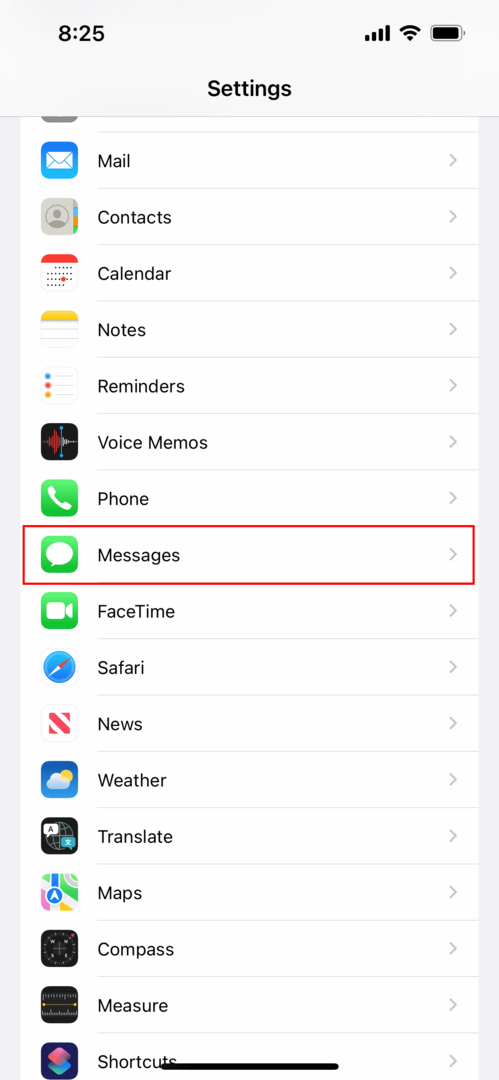
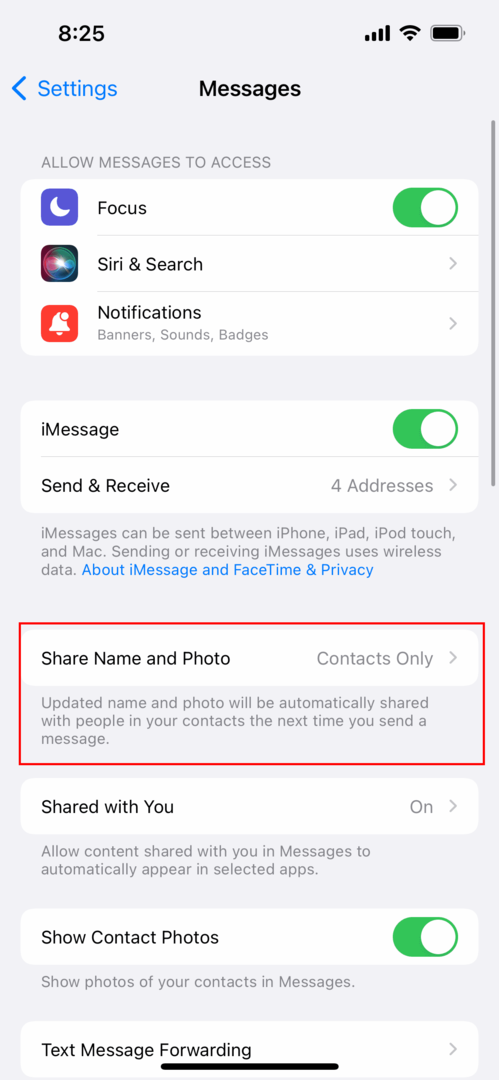
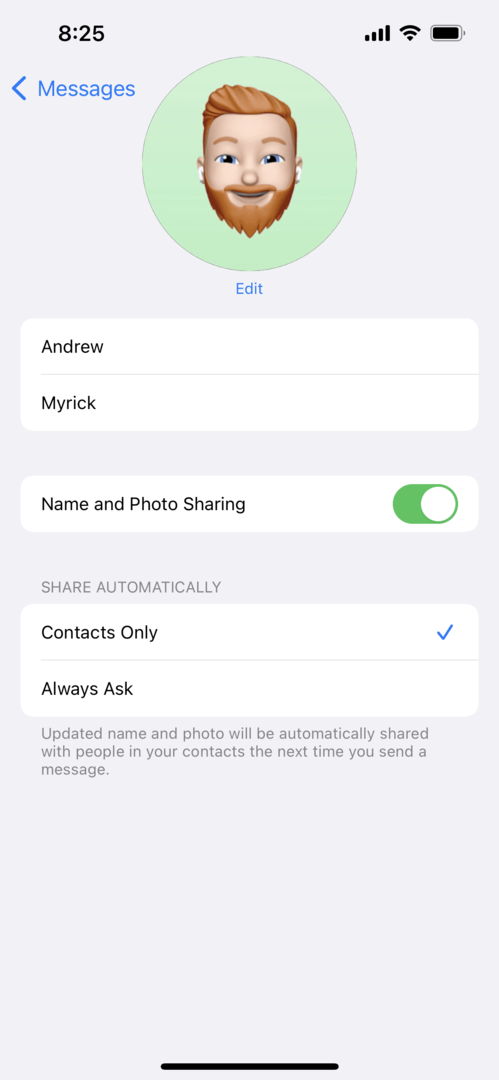
- Გააღე პარამეტრები აპლიკაცია თქვენს iPhone-ზე.
- გადაახვიეთ ქვემოთ და შეეხეთ შეტყობინებები.
- შეეხეთ გააზიარეთ სახელი და ფოტო.
- შეეხეთ გადამრთველს გვერდით სახელი და ფოტო გაზიარება ფუნქციის გასააქტიურებლად.
- შეცვალეთ თქვენი სახელი და გვარი (თუ გსურთ).
- შეეხეთ რედაქტირება ღილაკი პროფილის სურათის ქვეშ.
- აირჩიეთ გამოსაყენებელი ფოტო და შეეხეთ შესრულებულია.
- აირჩიეთ ერთ-ერთი შემდეგი:
- მხოლოდ კონტაქტები
- Ყოველთვის იკითხე
შემდეგ ჯერზე, როდესაც გაააქტიურებთ iMessage საუბარს, ზემოთ გამოჩნდება პატარა ყუთი. ეს მოგთხოვთ გკითხოთ, გსურთ თუ არა თქვენი სახელი და ფოტო გაუზიაროთ იმ ადამიანს, ვისთან ერთადაც იმყოფებით iMessage ჩეთში. ეს გაათავისუფლებს უსიცოცხლო ნაცრისფერ პროფილის სურათს, რომელიც ყველასთვის ნაგულისხმევია და თქვენს ჩეთებს გარკვეულ პიროვნებას შემატებს. გარდა ამისა, შეგიძლიათ დააყენოთ iMessage ისე, რომ იკითხოს ყოველ ჯერზე, როცა საუბარი იწყება სხვა ადამიანთან, რომელიც იყენებს iMessage-ს. სამწუხაროდ, ეს არ იმუშავებს ჩეთებთან, რომლებიც შესაძლოა გქონდეთ Android-ის ან „მწვანე ბუშტის“ მომხმარებლებთან. ამის ნაცვლად, ამ ადამიანებს მოუწევთ ხელით განაახლონ თქვენი კონტაქტის სურათი და დააწესონ სახელი თქვენთვის ხელით.
როგორ დავაყენოთ პროფილის სურათი და ჯგუფის სახელი iMessage ჯგუფური ჩეთებისთვის
თუ თქვენ გაქვთ რამდენიმე განსხვავებული ჯგუფური ჩატი iMessage-ში და გსურთ კიდევ უფრო გაერთოთ, Apple-მა მოგცათ ჯგუფური ჩეთის ინფორმაციის მორგება. არა მხოლოდ შეგიძლიათ ჯგუფს გადაარქვათ სახელი, არამედ შეგიძლიათ დააყენოთ თქვენი საკუთარი სურათები ან emoji-ები, როგორც პროფილის სურათი. ეს დაგეხმარებათ განასხვავოთ ჯგუფური ჩეთები და საშუალებას მოგცემთ თქვენ და თქვენს მეგობრებს ცოტათი გაერთოთ.
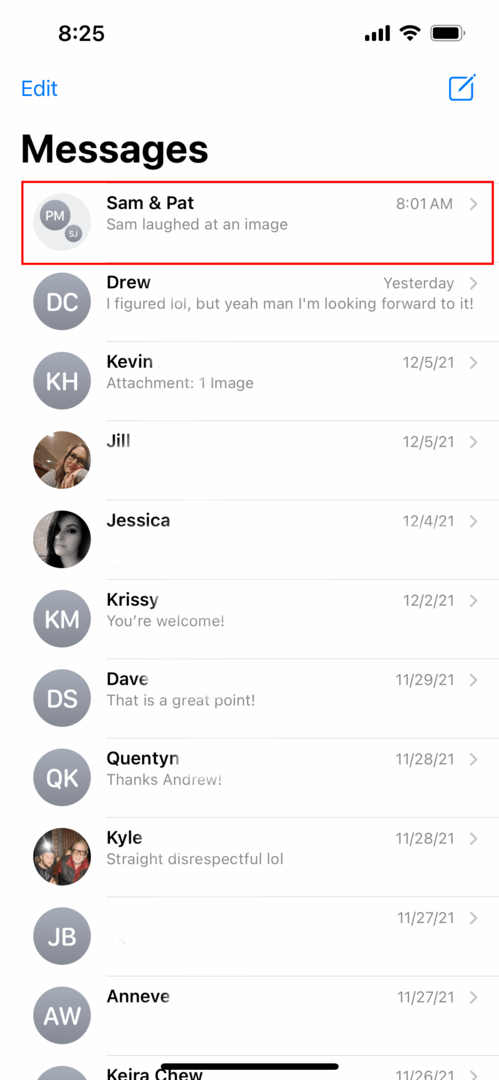
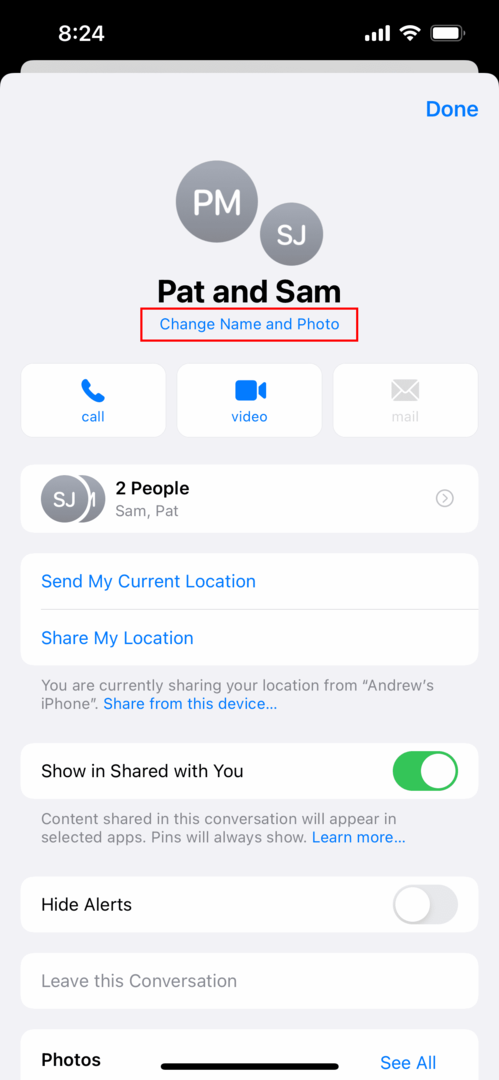
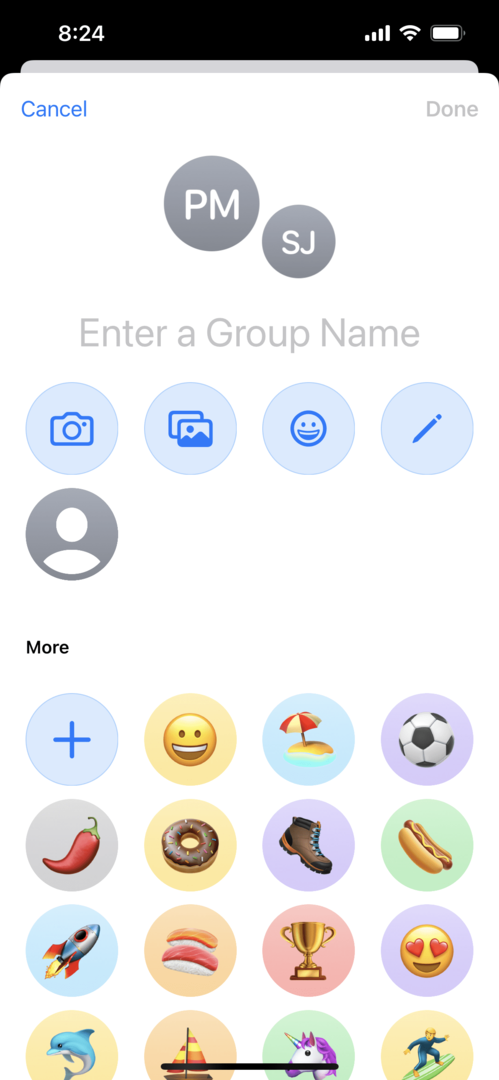
- Გააღე შეტყობინებები აპლიკაცია თქვენს iPhone-ზე ან iPad-ზე.
- იპოვეთ და აირჩიეთ ჯგუფური ჩატი რომლის მორგებაც გსურთ.
- შეეხეთ საკონტაქტო ბუშტები გვერდის ზედა ნაწილში მენიუს ზოლში.
- შეეხეთ შეცვალეთ სახელი და ფოტო.
- შეიყვანეთ ა Ჯგუფის სახელი.
- აირჩიეთ ერთ-ერთი შემდეგი:
- კამერის ხატულა: სურათის გადაღება.
- გალერეის ხატულა: აირჩიეთ ფოტო თქვენი გალერეიდან.
- Emoji ხატულა: გამოიყენეთ emoji, როგორც ჯგუფური სურათი ფერადი ფონით.
- ფანქრის ხატულა: შეიყვანეთ ორი ასო და აირჩიეთ სტილი.
მას შემდეგ რაც დაასრულებთ თქვენი iMessage ჯგუფური ჩატის მორგებას, უბრალოდ შეეხეთ შესრულებულია ღილაკი ზედა მარჯვენა კუთხეში.
ენდრიუ არის თავისუფალი მწერალი, რომელიც დაფუძნებულია აშშ-ს აღმოსავლეთ სანაპიროზე.
ის წლების განმავლობაში წერდა სხვადასხვა საიტებზე, მათ შორის iMore, Android Central, Phandroid და რამდენიმე სხვა. ახლა ის დღეებს ატარებს სამუშაოდ HVAC კომპანიაში, ხოლო ღამით მთვარის შუქზე მუშაობს, როგორც თავისუფალი მწერალი.